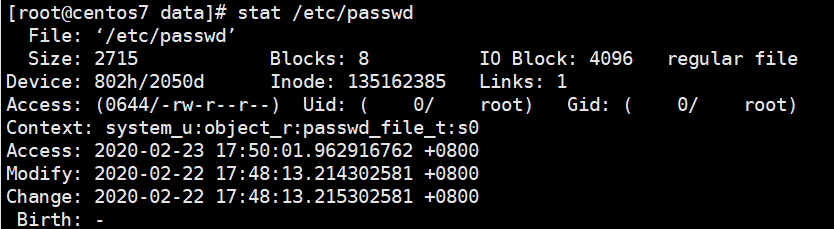1、描述Linux發行版的系統目錄名稱命名規則以及用途。系統目錄名稱命名規則:
a、遵循FHS(Filesystem Hierarchy Standard)標準
b、嚴格區分大小寫
c、目錄也是文件,在同一路徑下,兩個文件不能同名
d、支持使用除 / 以外的任意字符
e、最長字符不能超過255個字符linux文件系統中各目錄的作用簡介:
/boot 系統啓動引導文件存放目錄。內核文件以及引導加載器都存放在此目錄下;
/bin 存放所有用戶使用的基本命令,該目錄不能獨立分區,OS在啓動時會使用到該目錄下的文件;
/sbin 存放管理類的基本命令,該目錄不能獨立分區,OS在啓動時會使用到該目錄下的文件;
/lib 存放系統啓動時程序依賴的基本共享文件以及內核模塊文件;還有個目錄叫(lib64),他是專用於X86_64系 統上的輔助共享庫文件存放的位置;
/etc 配置文件目錄;
/home 普通用戶的家目錄
/root 管理員用戶的家目錄
/media 便攜式移動設備掛載點
/mnt 臨時文件系統掛載點
/dev 設備文件及特殊文件存儲位置
/opt 第三方應用程序的安裝位置
/srv 系統上運行的服務用到的數據
/tmp 臨時文件存儲位置
2、描述文件的元數據信息有哪些,分別表示什麼含義,如何查看?如何修改文件的時間戳信息?
a.文件的元數據是指文件的屬性、大小、創建時間、訪問時間、屬主屬組等信息.
元數據信息包含:
File:文件名
Size:文件大小(單位:B)
Blocks:文件所佔塊個數
IO Block:每個數據塊的大小(單位:B)
regular file:普通文件(此處顯示文件的類型)
Inode:文件的Inode號,文件的索引節點號
Links:硬鏈接次數
Access:權限
Uid:(屬主id/屬主名)
Gid:(屬組id/屬組名)
Context:文件所在的環境
Access:最近訪問時間access time (atime)
Modify:數據改動時間modification time (mtime)
Change:元數據改動時間status time (ctime)
Creat/Birth:文件創建時間
b.使用stat 查看文件的元數據```
使用語法:stat file…
實例:
修改文件的時間戳的方法:
touch命令:touch – change file timestamps修改時間戳
使用語法: touch [OPTION]… FILE…
注意:~]#touch /tmp/x 當touch的文件不存在時,會在目標目錄下創建x空文件
選項:
不跟任何選項時三個時間戳都會被更新爲當前時間。
-c: 指定的文件路徑不存在時不予創建;
-a: 僅修改access time;
-m:僅修改modify time;
-t :指定改爲某一時刻的時間,時間參數格式 [[CC]YY]MMDDhhmm[.ss]
實例:
3、總結軟連接和硬連接區別,並用實例操作說明。
a、本質取別:硬鏈接是同一個文件,不同名字。軟鏈接是不同文件;
b、跨分區:硬鏈接不支持跨分區,軟鏈接支持;
c、目錄:硬鏈接不支持目錄創建,軟鏈接支持;
d、相互關係:硬鏈接相互平等,刪除一個不影響另一個;軟鏈接相對關係,刪除源文件另一個也沒了;
e、inode號:硬鏈接相同,軟鏈接不一樣;
f、鏈接數:刪除鏈接,硬鏈接少了一個數,軟鏈接相當於少了快捷方式;
g、路徑:硬鏈接相對於當前工作目錄,軟鏈接相對於原始工作目錄;
h、文件類型:硬鏈接和原始文件一樣,軟鏈接<
I、軟鏈接“-S” 硬鏈接:in
4、Linux上的文件管理類命令都有哪些,其常用的使用方法及其相關示例演示。
目錄管理命令
ls:列出指定目錄下的內容格式:
ls [OPTION]... [FILE]...
-a:顯示所有文件包括隱藏文件
-A:顯示除.和..之外的所有文件
-l,--long:顯示文件的詳細屬性信息
-h:對文件大小進行單位換算,可能影響精度
-d:查看目錄本身而非其內部的文件
-r:逆序顯示文件
-R:遞歸顯示文件
示例:ls -lah / --詳細顯示/目錄下的所有文件(包括隱藏文件)
ls -ldh /etc --詳細顯示/etc目錄本身
ls -lhv / --倒序顯示/目錄下所有文件(包括隱藏文件)
ls -R /etc --遞歸顯示/etc下所有文件
mkdir:創建目錄格式:
mkdir [OPTION]... DIRECTORY...
-p:自動按需創建父目錄
-m:創建目錄時給定權限
示例:mkdir -p /data/test/A/B --在/data目錄下遞歸創建/test/A/B三個目錄
mkdir -m 711 -p /data/MODE/A --在/data目錄下遞歸創建MODE/A兩個目錄同時指定目錄A的權限爲711
rmdir:刪除目錄格式:
rmdir [OPTION]... DIRECTORY...
-p:刪除目錄後如果其父目錄爲空,則一併刪除
示例:rmdir -p /data/test/A --刪除A目錄後,test目錄爲空,一併刪除
cd:切換目錄
示例:cd ..:切換到上級目錄
cd ~:切換回自己的家目錄
cd -:在上一次目錄與當前目錄直接來回切換
pwd:顯示當前目錄
(2)文件管理命令——
cp:複製
格式:單源複製:cp [OPTION]... [-T] SOURCE DEST(如果DEST不存在則創建,存在則覆蓋)
多源複製:cp [OPTION]... SOURCE... DIRECTORY(DEST必須爲directory)
-i:交互式複製,即覆蓋前提醒用戶確認
-f:強制覆蓋目標文件
-r,-R:遞歸複製目錄
示例:cp -if /data/[1-3].txt /data/test --test必須爲目錄,把三個文件一起復制到test中
cp -r /data /practice --把data目錄及目錄下的內容一起復制到practice中
mv:剪切
格式:單源複製:mv [OPTION]... [-T] SOURCE DEST(如果DEST不存在則創建,存在則覆蓋)
多源複製:mv [OPTION]... SOURCE... DIRECTORY(DEST必須爲directory)
-i:交互式複製,即覆蓋前提醒用戶確認
-f:強制覆蓋目標文件
示例:mv -i /data/[1-3].txt /practice --把/data目錄下三個txt文件剪切到/practice下
rm:刪除
格式:rm [OPTION]... FILE...
-i:交互式複製,即覆蓋前提醒用戶確認
-f:強制覆蓋目標文件
-r,-R:遞歸處理,將制定目錄下的所有文件包括目錄一併刪除
示例:rm -rf /practice --遞歸刪除/practice目錄
(3)文本內容管理命令
cat:正向查看文本內容
格式:cat [OPTION]... [FILE]...
-n:給顯示的文本行編號
-E:顯示行結束符號$
示例:cat -n /etc/fstab --查看/etc/fatab內容並顯示行號
tac:倒敘查看文本內容
格式:tac [OPTION]... [FILE]...
示例:tac /etc/passwd --倒敘查看文本內容
head:顯示文本內容,默認顯示頭10行
格式:head [OPTION]... [FILE]...
-n #:顯示文本頭#行內容
示例:head -5 /etc/passwd --顯示/etc/passwd文件頭5行內容
tail:顯示文本內容,默認顯示後10行
格式:tail [OPTION]... [FILE]...
-n #:顯示文本後#行內容
-f:查看文件尾部內容結束後不退出,跟隨顯示新增的行
示例:tail -8 /etc/passwd --顯示/etc/passwd文件後8行內容
more:分屏顯示文本內容,每次顯示一屏顯示完停止
格式:more [options] file [...]
Space鍵:顯示文本下一屏內容
Enter鍵:只顯示文本下一行內容
b鍵:顯示文本上一屏內容
q鍵:退出
less:分屏顯示文本內容,不主動退出
格式:less [options] file [...]
Space鍵:顯示文本下一屏內容
Enter鍵:只顯示文本下一行內容
b鍵:顯示文本上一屏內容
q鍵:退出
5、複製/etc/profile至/tmp/目錄,用查找替換命令刪除/tmp/profile文件中的 行首的空白字符
[root@centos7 data]# cp /etc/profile /tmp
[root@centos7 data]# sed -r 's/^[[:space:]]+(.*)/\1/' /tmp/profile
6、在vim中設置tab縮進爲4個字符
編輯一個文件,進入之後一次輸入 [esc] --> [ : ] --> [ set ts=4 ]